
Souhaitez-vous utiliser une clé de clavier différente pour effectuer une certaine tâche dans Windows 10? Grâce à Poweroys , il est facile de remapper une clé à une autre clé ou même d'une combinaison de raccourci sur votre clavier. Voici comment le configurer.
Le secret est des poweroys
Dans le passé, les clés de remappage de Windows 10 ont nécessité un programme tiers difficile à utiliser. Aujourd'hui, Microsoft le rend facile avec Poweroys , un utilitaire gratuit disponible à télécharger en ligne. À l'aide de PowerToys, vous pouvez effectuer n'importe quelle clé de votre clavier, comme tout autre raccourci de clé et même de remappage.
Si vous n'avez pas déjà installé PowerToys, Téléchargez-le gratuitement de github. Une fois que vous l'avez installé, lancez Powertoys Paramètres, puis cliquez sur "Keyboard Manager" dans la barre latérale. Dans les paramètres "Clavier Manager", cliquez sur "Remapper une clé".

Lorsque la fenêtre "Remap Keyboard" apparaît, cliquez sur le bouton Plus ("+") pour ajouter une nouvelle cartographie de clé.

Après cela, vous aurez besoin de définir la clé que vous souhaitez remapper (dans la colonne «Clé») et de la clé ou du raccourci que vous souhaitez utiliser (dans la colonne «mappée sur:»).
Tout d'abord, sélectionnez la clé que vous résoudrez dans la colonne "à:" en cliquant sur le bouton "Type" et en appuyant sur la touche de votre clavier ou en le sélectionnant dans la liste dans le menu déroulant. Par exemple, nous choisirons Verrouillage du défilement Ici, puisqu'il se trouve souvent inutilisé.
EN RELATION: Comment faire de votre clé de verrouillage de défilement utile sur un PC Windows 10
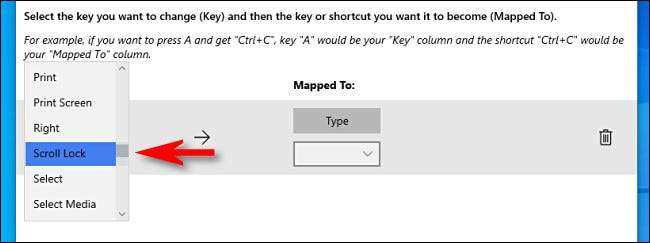
Ensuite, sélectionnez la touche ou le raccourci que vous souhaitez effectuer dans la colonne "mappée sur". Pour une seule clé, vous pouvez choisir dans le menu déroulant ou cliquer sur le bouton "Type", puis appuyez dessus sur votre clavier.
Si vous souhaitez utiliser une combinaison de touches de raccourci, appuyez sur la touche "TYPE", puis appuyez sur la combinaison de votre clavier. Par exemple, ici, nous avons dactylographié "Ctrl + C" pour le raccourci Standard Windows "Copier".
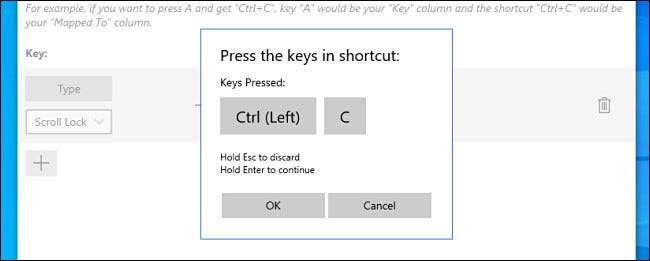
Une fois que vous avez des colonnes "Clé:" et "mappées sur:" définies, cliquez sur "OK".
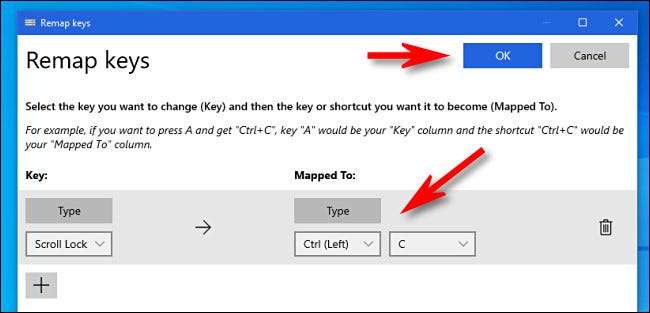
Si vous voyez un avertissement qu'une seule touche sera laissée non attribuée, cliquez sur "Continuer quand même". Cela signifie que vous ne pourrez pas accéder à la fonction d'origine de la clé que vous venez de régler.
(Dans notre exemple, il n'y aura aucun moyen d'utiliser le verrou de défilement, sauf si vous remédiez une autre clé pour effectuer la fonction de verrouillage de défilement d'origine).
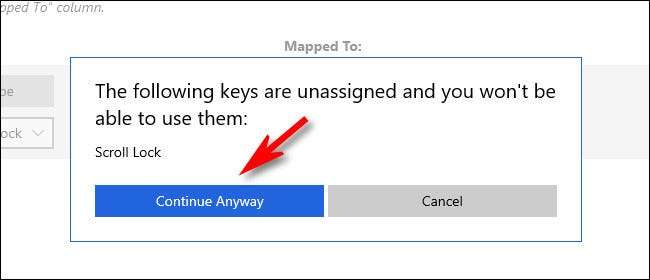
Ensuite, vous verrez le mappage résultant répertorié dans les paramètres "Keyboard Manager". Cela signifie que votre mappage personnalisé a été enregistré et est maintenant actif.
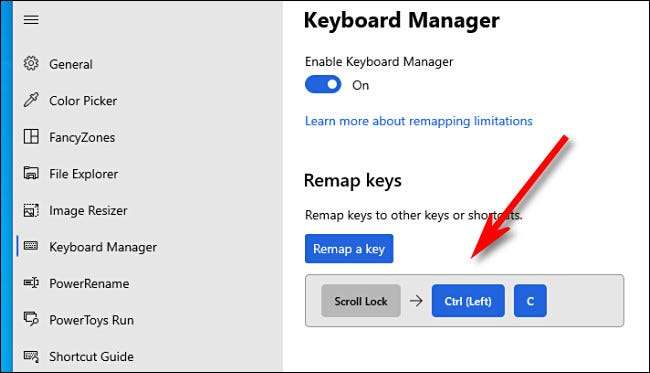
Si vous souhaitez ajouter plus de mappages, cliquez à nouveau sur "Remap une touche". Lorsque vous avez terminé, fermez complètement les paramètres Powertoys et votre clé (ou vos touches) réglées reste en vigueur. Utilisez-les autant que vous le souhaitez. Vous pouvez toujours revenir en arrière et ajuster vos mappages plus tard si nécessaire.
Comment supprimer la nouvelle cartographie des clés
Plus tard, si vous souhaitez supprimer le mappage personnalisé que vous avez effectué, relancez les paramètres de jouets d'alimentation, puis cliquez sur «Clavier Manager» et «Remape une touche». Dans la liste des mappages, cliquez sur l'icône de la corbeille à côté de la cartographie que vous souhaitez supprimer.
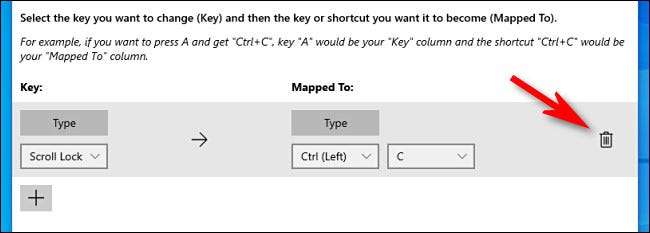
Le mappage sera supprimé. Après cela, cliquez sur "OK" pour fermer la fenêtre. Ensuite, vous pouvez quitter complètement Powertoys ou créer un nouveau mappage à l'aide du guide ci-dessus. S'amuser!
EN RELATION: Tous les Poweroys de Microsoft pour Windows 10, expliqués







